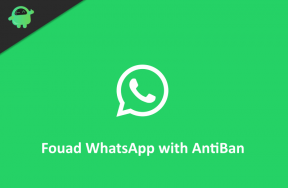So installieren Sie ein benutzerdefiniertes ROM auf Umidigi A7 Pro [GSI-Build]
Nicht Kategorisiert / / August 05, 2021
Wenn Sie hier sind, möchten Sie möglicherweise das benutzerdefinierte ROM auf Umidigi A7 Pro installieren. Wenn Sie unseren Titel lesen, können wir Sie bei der Installation des neuesten benutzerdefinierten ROM auf Umidigi A7 Pro basierend auf dem GSI-Build unterstützen.
UMIDIGI hat sein neues Budget-Smartphone vorgestellt, d. H. Das UMIDIGI A7 Pro. Es kommt mit einem 6,3-Zoll-Display, Helio P23 SoC, Quad-Rückfahrkamera-Setup, 4150mAh Akku und läuft auf Android 10.
Wenn Sie ein neues Telefon kaufen, wird es mit einem sogenannten Standard-ROM oder einer Standard-Firmware geliefert, was im Grunde ein vorinstalliertes Betriebssystem bedeutet. Dieses ROM verfügt normalerweise über einige eingeschränkte Funktionen, die vom OEM (Telefonhersteller) definiert wurden. Während ein benutzerdefiniertes ROM mit AOSP entwickelt wird, das auch als Android Open Source Project bezeichnet wird. Ja, wir alle wissen, dass Android Open Source ist und daher jeder Entwickler den Code bearbeiten oder nach Bedarf neu kompilieren kann. Sie können unseren vollständigen Artikel lesen, um das zu verstehen
Unterschied zwischen Custom ROM und Stock ROM.![So installieren Sie ein benutzerdefiniertes ROM auf Umidigi A7 Pro [GSI-Build]](/f/6dc07b503ab966fe695f193ad71dc42b.jpg)
Das Flashen des ROM in Umidigi A7 Pro ist einfach! Alles was Sie tun müssen, ist die Anweisungen sorgfältig zu befolgen. Wenn Sie ein Neuling sind, müssen Sie verstehen, dass Sie vor dem Flashen den Bootloader auf Ihrem Umidigi A7 Pro entsperren müssen. Befolgen Sie zum Entsperren des Bootloaders unsere Anleitung Entsperren Sie den Bootloader über den Fastboot-Modus auf jedem Android-Gerät.
Wenn Sie den Bootloader bereits entsperrt haben, können Sie einfach unserer Anleitung folgen, um das benutzerdefinierte ROM auf Umidigi A7 Pro zu installieren. Lassen Sie uns vorher verstehen, was ein GSI-Build ist.
Inhaltsverzeichnis
- 1 Wofür steht GSI?
-
2 So installieren Sie ein benutzerdefiniertes ROM auf Umidigi A7 Pro
- 2.1 Voraussetzungen:
- 2.2 Download links:
- 2.3 Installation über TWRP Recovery:
- 2.4 Flash über Fastboot
- 3 UmiDigi A7 Pro Geräteübersicht
Wofür steht GSI?
GSI steht für Generic System Image, ein Android System Image, mit dem die aktuell installierte Android-Version durch eine neue ersetzt werden kann. Es ist ein reines Android mit einem unveränderten AOSP-Code (Android Open Source Project). Mit Android 8.1 führte Google die Unterstützung für dreifache Projekte für viele Geräte ein. Mit Android 9.0 Pie fügte Google schließlich die API hinzu Level 28 zur Unterstützung von generischen Systemabbildern für alle App-Entwickler, um die neuesten Android-GSIs auf einer Vielzahl vorhandener Android-Geräte zu installieren und auszuführen Geräte. Mehr wissen: Lies hier
So installieren Sie ein benutzerdefiniertes ROM auf Umidigi A7 Pro
Um zu installieren, müssen Sie, wie gesagt, den Bootloader entsperren und über ein TWRP (zur Installation über ein Gerät) oder einen PC (zur Installation über Fastboot) verfügen. Ja, es gibt zwei Methoden, um die benutzerdefinierte ROM-GSI auf Umidigi A7 Pro zu installieren.
Haftungsausschluss
AOSP-GSIs, die noch als Vorabversion gekennzeichnet sind. Selbst auf einem Gerät, auf dem Pie GSIs einwandfrei ausgeführt werden, ist es immer noch möglich, defekte Medien, Kameras, RILs oder sogar No-Boot-Funktionen zu erhalten. Es wird dringend empfohlen, das Original von PHH zu testen und dort Probleme zu identifizieren / zu melden, bevor Sie zu anderen GSIs wechseln, die auf seiner Arbeit basieren. Bitte melden Sie Fehler im selben Thread, die sich auf das ROM beziehen.
Wir bei GetDroidTips sind nicht verantwortlich für Schäden oder Fehler, die an Ihrem Mobilteil während oder nach dem Befolgen dieser Anleitung auftreten. Dies ist ein benutzerdefiniertes ROM, das möglicherweise einige Fehler oder Stabilitätsprobleme enthält. Wir können Ihnen nicht empfehlen, diese Firmware als täglichen Treiber zu verwenden. Fahren Sie auf eigenes Risiko fort.
Voraussetzungen:
- Diese Anleitung ist für Umidigi A7 Pro.
- Sie müssen Entsperren Sie den Geräte-Bootloader zu Beginn
- ARM, ARM64 oder x86: Überprüfen Sie den Prozessor Ihres Android-Telefons
- Höhenunterstützung: Überprüfen Sie, ob Ihr Smartphone Project Treble unterstützt
- Laden Sie die erforderliche Datei herunter und unterstützen Sie die GApps-Datei von unten.
- Halten Sie den Akku Ihres Geräts mindestens zu 60% aufgeladen, um einen reibungsloseren Prozess zu gewährleisten.
- Nimm eine komplette Sicherung Ihrer Gerätedaten ohne Root. Falls etwas schief geht, können Sie problemlos alle Daten wiederherstellen.
- Herunterladen und installieren Umidigi USB-Treiber
- Für die adb-Methode: Laden Sie das ADB- und Fastboot-Tool herunter
- Für die TWRP-Methode: Laden Sie TWRP Recovery auf Umidigi A7 Pro herunter und installieren Sie es
Hinweis:
Ein einziger arm32 - arm avN
Ein einziger arm64 - arm64 avN
A / B arm64 - arm64 bvN
A / B arm32 - arm bvN.
Download links:
- AOSP Quack Phh-Treble: Herunterladen | Offizielles Forum
- Lineage OS 17.1 Herunterladen - Wenn der Link defekt ist, überprüfen Sie offizielles Forum
- HavoOS: Herunterladen | Offizielles Forum
- Nachfahre: Herunterladen | Offizielles Forum
- crDroid: Herunterladen | Offizielles Forum
- Herunterladen Lineage OS 17.1 Gapps | Öffnen Sie Gapps 10 oder Android 10 Gapps
Installation über TWRP Recovery:
- Um über TWRP zu installieren, müssen Sie Ihr Gerät mit TWRP auf die Werkseinstellungen zurücksetzen
- Gehen Sie zur Wischoption und wischen Sie zum Zurücksetzen auf die Werkseinstellungen.

- Übertragen Sie den GSI-Build mit einem USB-Kabel auf Ihren Umidigi A7 Pro.
- Sobald Sie umgezogen sind, können Sie Ihr USB-Kabel entfernen.
- Tippen Sie in Ihrem TWRP auf die Schaltfläche Installieren -> Typ in Install Image ändern und suchen Sie die GSI, die Sie im 3. Schritt verschoben haben.

- Bestätigen Sie den Flash, indem Sie die Systempartition auswählen
- Sobald dies erledigt ist, können Sie Ihr Gerät neu starten und einige Minuten warten, bis es hochgefahren ist.
Flash über Fastboot
- Führen Sie zunächst den Werksreset auf Umidigi A7 Pro durch. Es gibt zwei Methoden, um dies zu tun: Folgen Sie jedem.
- Werksreset beim Einschalten: Um ohne TWRP zu installieren, müssen Sie die Werkseinstellungen mit der Umdigi A7 Pro-Werksreset-Option zurücksetzen.

- Werksreset über Lagerwiederherstellung: Starten Sie Ihren Umidigi A7 Pro mit einer Tastenkombination oder einem ADB-Befehl neu, um das Lager wiederherzustellen.
ADB Neustart Wiederherstellung
- Navigieren Sie in Ihrer Bestandserholung mit den Tasten Lautstärke erhöhen und verringern.
- Werksreset beim Einschalten: Um ohne TWRP zu installieren, müssen Sie die Werkseinstellungen mit der Umdigi A7 Pro-Werksreset-Option zurücksetzen.
- Stellen Sie sicher, dass Sie den heruntergeladenen GSI-Build extrahieren.
- Nach dem Zurücksetzen des Werks-ROM können Sie Ihr Gerät jetzt mit dem Befehl adb im Bootloader-Modus starten
adb Bootloader neu starten.
- Öffnen Sie nun den extrahierten Ordner des GSI-Builds. Öffnen Sie nun das Eingabeaufforderungsfenster, indem Sie die UMSCHALTTASTE gedrückt halten und mit der rechten Maustaste klicken.
- Geben Sie in Ihrem Befehlsfenster den Befehl ein
Fastboot-Löschsystem - Geben Sie zum Flashen des Systemabbilds einen Befehl im folgenden Format ein:
Fastboot -u Flash-System name_of_system.img - Warten Sie, bis das Bild blinkt. Dies kann einige Minuten dauern. Starten Sie das Gerät nach Abschluss entweder manuell über die Ein- / Aus-Taste oder durch Eingabe neu
Fastboot Neustartund warten Sie einige Minuten, um hochzufahren.
Wir hoffen, dass dieses Handbuch für Sie hilfreich ist und Sie das benutzerdefinierte ROM problemlos problemlos auf Ihrem Umidigi A7 Pro-Mobilteil installiert haben. Wenn etwas schief geht oder Sie Fragen haben, können Sie diese gerne in den Kommentaren unten stellen.
Dank an alle Entwickler aus dem XDA-Forum und dem 4PDA-Forum
Wusstest du schon?
UmiDigi A7 Pro Geräteübersicht
Das UMIDIGI A7 Pro verfügt über ein 6,3-Zoll-IPS-LCD-Display mit einer Full HD + -Auflösung, d. H. Mit Pixeln von 1080 x 2160 Pixel. Dieses Gerät erhält auch eine Wassertropfenkerbe im alten Stil und eine Pixeldichte von 409 Pixel pro Zoll (PPI), ein Bildschirm-zu-Körper-Verhältnis von 82,23 Prozent, kratzfestes Glas und es verwendet auch eine 2,5D Glas.
In den Interna von UMIDIGI A7 Pro ist der MediaTek MT6763V enthalten, der auch als Helio P23 SoC bekannt ist. Es basiert auf dem 16-nm-Prozess und verfügt über ein Octa-Core-Setup. Dieses Setup umfasst vier Cortex A53-Kerne mit 2,0 GHz und vier Cortex A53-Kerne mit 1,5 GHz. Es ist ein 64-Bit SoC und auf der GPU-Seite ist die ARM Mali G71 MP2-GPU mit 700 MHz ausgestattet. Auf der Speicherseite kommt es mit 4 GB RAM. Dies wird mit 64 und 128 GB internem eMMC 5.1-Speicher kombiniert. Darüber hinaus kann dieser interne Speicher über die Micro-SD-Karte auf bis zu 256 GB erweitert werden. Das Smartphone läuft sofort mit dem neuesten Android 10.
Wenn wir über die Kamera sprechen, verfügt der UMIDIGI A7 Pro über ein Quad-Rückfahrkamera-Setup, das vertikal links von der Rückseite in einem Rechteck angeordnet ist. Der Blitz ist ebenfalls in diesem Setup enthalten. Dieses Setup enthält einen primären 16MP Sony IMX 398-Sensor mit einem Blendenwert von 1: 2,0. Dieser Sensor wird mit einem sekundären 8MP ultra gekoppelt Weitwinkelsensor mit einem Blendenwert von 1: 2,2. Außerdem erhält es einen 2MP-Makrosensor mit einem Aperturwert von 1: 2,4 und schließlich ein weiterer 2MP-Tiefensensor mit einem Aperturwert von 1: 2,4. Es unterstützt auch LED-Blitz, Digitalzoom, HDR, Panorama, Autofokus und Touch Fokus. Auf der Vorderseite erhält das Gerät einen 16MP-Sensor mit einem Blendenwert von 1: 2,0.
Der UMIDIGI A7 Pro verfügt über einen 4.150-mAh-Akku, der über den USB-Typ-C-Anschluss aufgeladen wird. Leider wird keine Schnellladetechnologie unterstützt. Zu den Konnektivitätsoptionen gehören Bluetooth v4.2, A2DP, LE, Wi-Fi-Wi-Fi 802.11, a / b / g / n / ac, Dualband, Wi-Fi Direct, Hotspot und GPS mit A-GPS, GLONASS, BeiDou und USB Typ C, USB 2.0. Zu den Sensoren an Bord gehören Umgebungslicht, Beschleunigungsmesser, Nähe und Kompass. In Bezug auf die biometrischen Optionen wird ein Fingerabdruckscanner auf der Rückseite mit Unterstützung für die Gesichtsentriegelung geliefert.
![So installieren Sie ein benutzerdefiniertes ROM auf Umidigi A7 Pro [GSI-Build]](/uploads/acceptor/source/93/a9de3cd6-c029-40db-ae9a-5af22db16c6e_200x200__1_.png)